Como ligar um controlador PS5 ao seu telemóvel
Ligações rápidas
⭐ Que smartphones são compatíveis com o controlador PS5?
⭐ Como ligar o comando PS5 a um dispositivo Android
⭐ Como ligar o comando PS5 a um iPhone
⭐ Como voltar a ligar o comando DualSense à PS5
Conclusões principais
A integração do comando DualSense da PlayStation 5 com o smartphone melhora a experiência geral de jogo móvel, especialmente quando se utiliza a funcionalidade Remote Play.
O controlador DualSense é compatível com uma vasta gama de dispositivos modernos, incluindo os que funcionam com os sistemas operativos mais recentes, como o Android 12 e superior, bem como o iOS 14.5 e superior.
Ligar um comando PS5 ao telemóvel é um processo simples que requer aceder às definições Bluetooth do dispositivo e colocar o comando no modo de emparelhamento.
A utilização do Comando DualSense em conjunto com um smartphone tem o potencial de melhorar significativamente a experiência de jogo móvel, especialmente quando se utiliza a funcionalidade de Jogo Remoto. Para aqueles que pretendem utilizar o seu comando PS5 no seu dispositivo Android ou iOS, é fornecido abaixo um guia fácil de seguir.
Que smartphones são compatíveis com o comando PS5?
O site da PlayStation afirma que o Comando DualSense é compatível com dispositivos com Android 12 ou posterior e iOS 14.5 ou posterior. No entanto, conseguimos testar o método num dispositivo com Android 11 sem problemas.
É de notar que nem todos os dispositivos Android são totalmente suportados pelo Controlador DualSense. Para determinar se um determinado dispositivo é compatível com este acessório, poderá ser necessário consultar as instruções fornecidas no site oficial da PlayStation, que recomenda o contacto com o fabricante do dispositivo para obter mais informações sobre a sua compatibilidade com o comando.
O local onde se podem obter informações sobre o criador do dispositivo é a secção “Acerca do telefone” do menu de configuração do dispositivo.
Em alternativa, pode optar-se por aderir ao protocolo subsequente como forma de determinar a sua eficácia. Se esta abordagem não for bem sucedida, pode ser necessário recorrer a um controlador Bluetooth alternativo para utilização em actividades de jogos móveis.
Como ligar o seu controlador PS5 a um dispositivo Android
Para estabelecer uma ligação entre o seu DualSense e um dispositivo Android com versões 11 ou 12 do sistema operativo, é necessário aceder ao menu de definições do dispositivo através da aplicação “Definições” pré-instalada no seu dispositivo. Isto permitir-lhe-á verificar qual a versão do sistema operativo que está a ser utilizada atualmente no seu dispositivo.
Desloque-se para baixo até à secção “Acerca do telefone” no menu de definições do seu dispositivo e, em seguida, navegue até à subposição “Informações sobre o software”. É aqui que pode ver a versão atual do Android que o seu dispositivo está a executar, bem como aceder a quaisquer actualizações disponíveis para atualizar ou corrigir o software, conforme necessário.
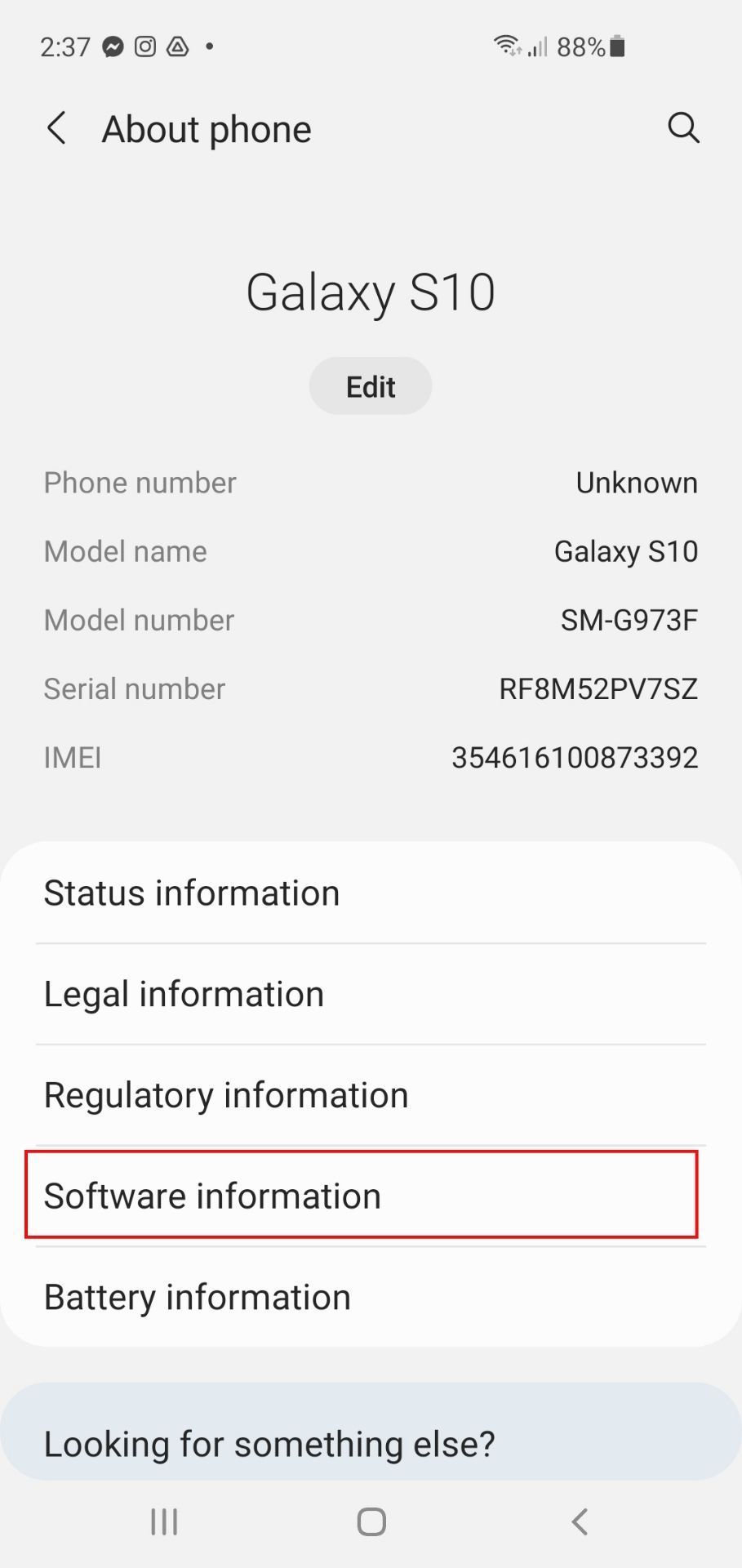
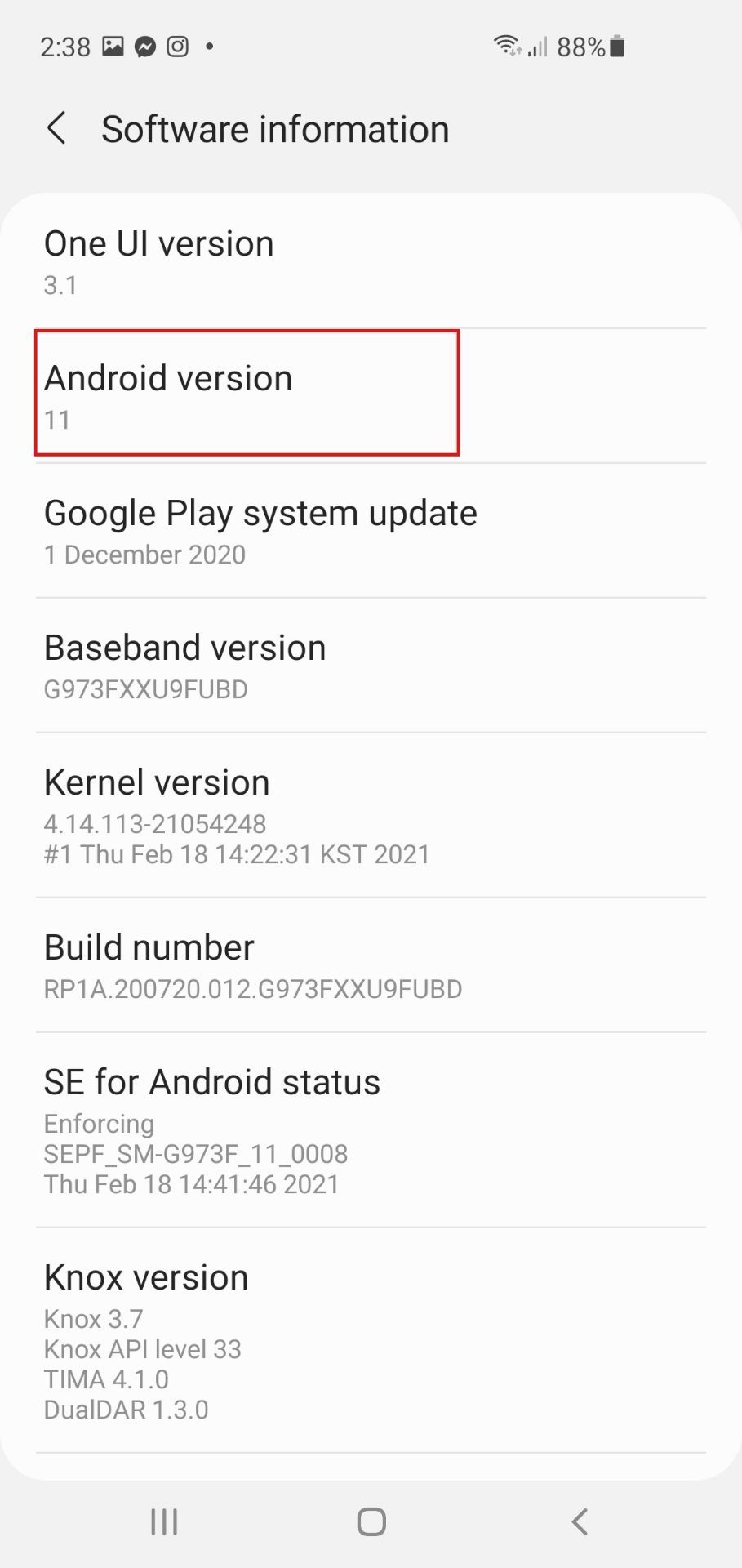 Fechar
Fechar
Para estabelecer uma ligação entre o comando da PlayStation 5 e um dispositivo Android, navegue até ao menu de definições no seu dispositivo móvel e seleccione “Ligações”.
Certifica-te de que o botão Bluetooth está ativado e, em seguida, prime a opção Bluetooth no menu de definições para acederes ao submenu Bluetooth.
Dirija a sua atenção para o seu controlador e certifique-se de que está desligado. Se o comando continuar ativo, prima e mantenha premido o botão PlayStation (PS) durante cerca de sete segundos ou até o indicador correspondente no comando assinalar a desativação das luzes.
Coloca o comando no modo de emparelhamento, premindo e mantendo premidos os botões Criar e PlayStation em simultâneo durante cerca de três segundos, período durante o qual o LED do comando começará a piscar para confirmar que está pronto para ser ligado a outro dispositivo.
O botão Criar DualSense, localizado à esquerda do touchpad, pode ser um mistério se a sua função não for clara.
 Hopix Art/ Shutterstock
Hopix Art/ Shutterstock
Depois de o controlador ter iniciado a procura de uma ligação Bluetooth com outro dispositivo, seria prudente examinar o dispositivo móvel de telecomunicações para garantir a compatibilidade. Se esta condição for cumprida, deverá observar uma entrada intitulada “Controlador sem fios DualSense” na secção “Dispositivos disponíveis” situada na base do painel de visualização.
Seleccione o controlador sem fios DualSense e inicie o emparelhamento premindo “Pair”. Após uma ligação bem sucedida, deverá ver o controlador listado entre os seus “Dispositivos emparelhados”.
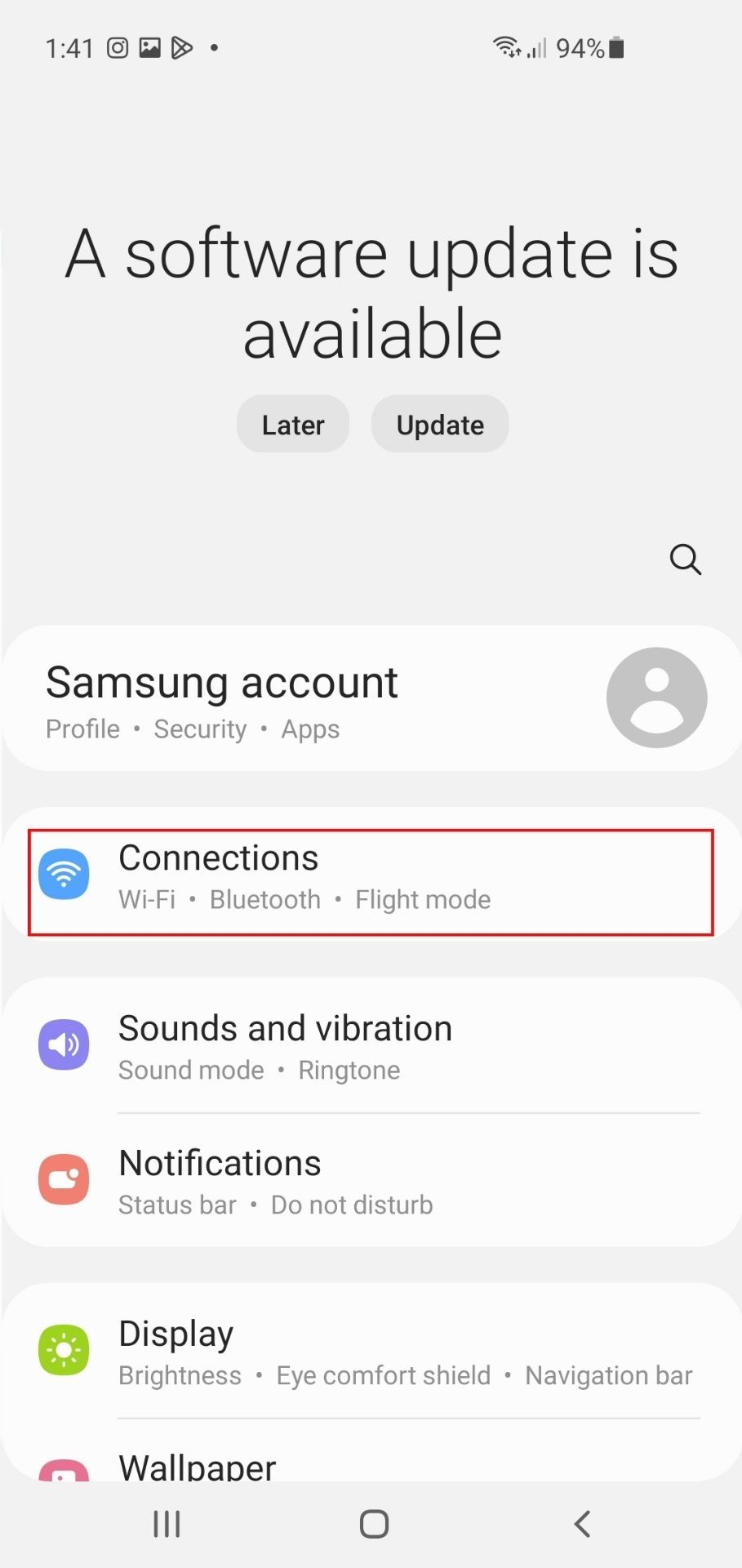
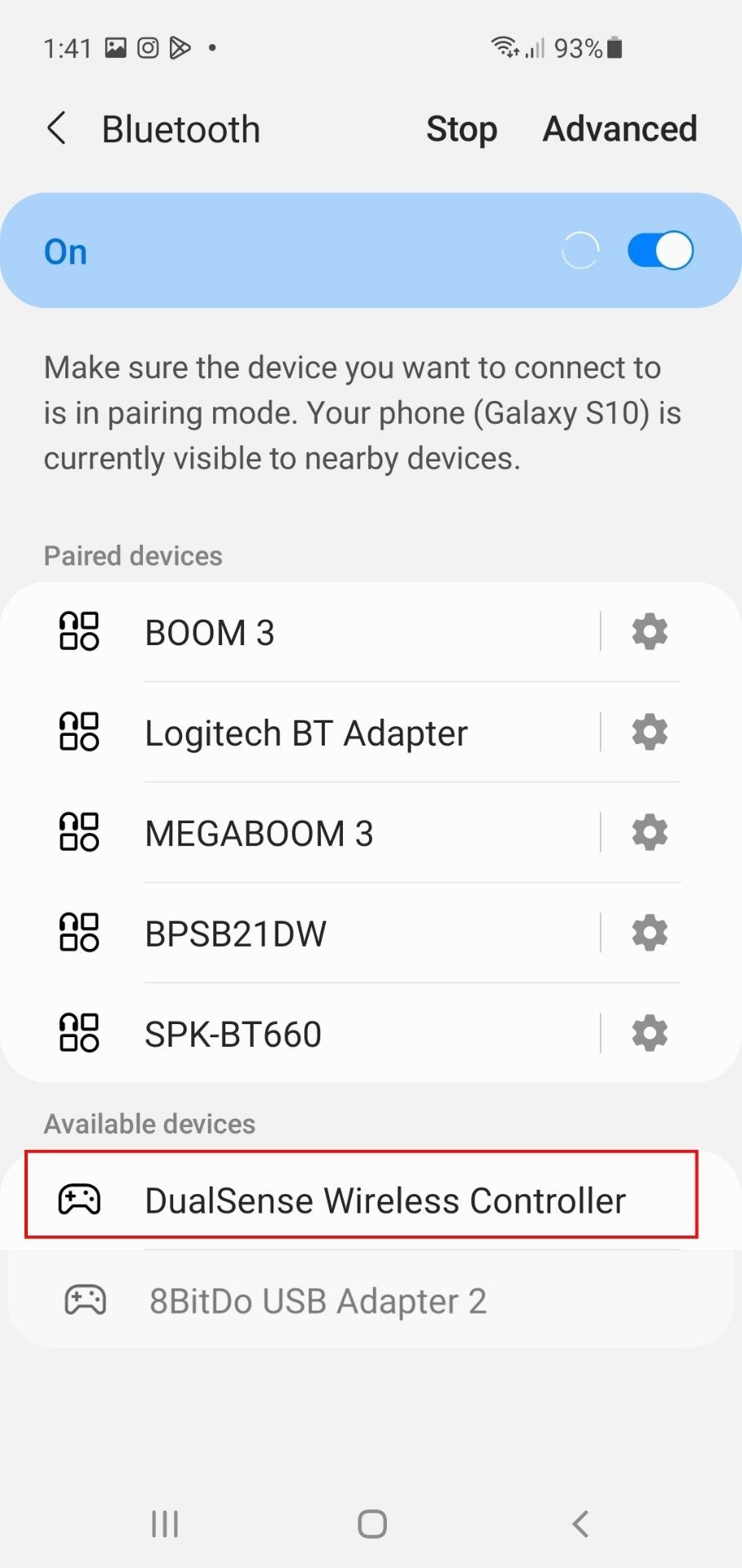
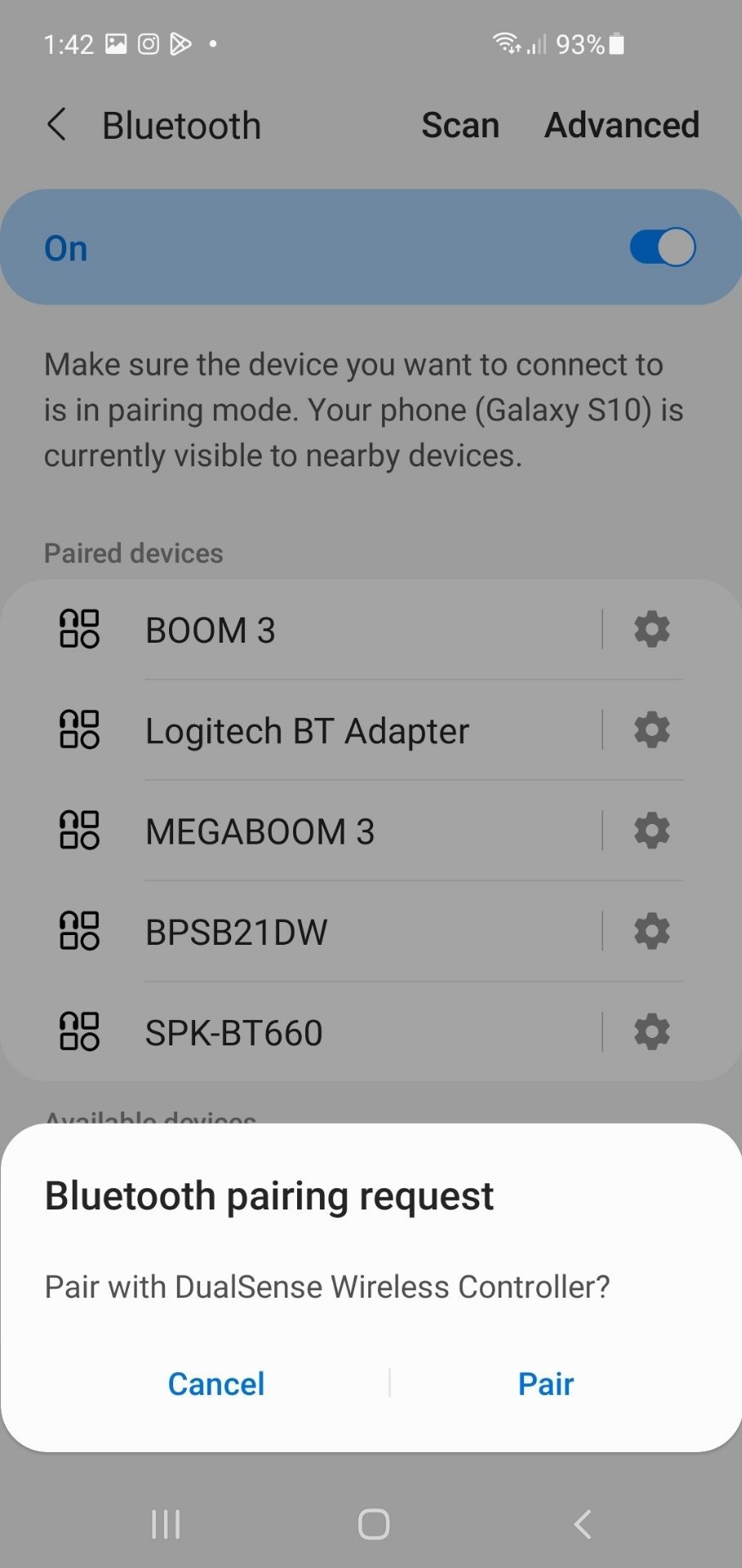
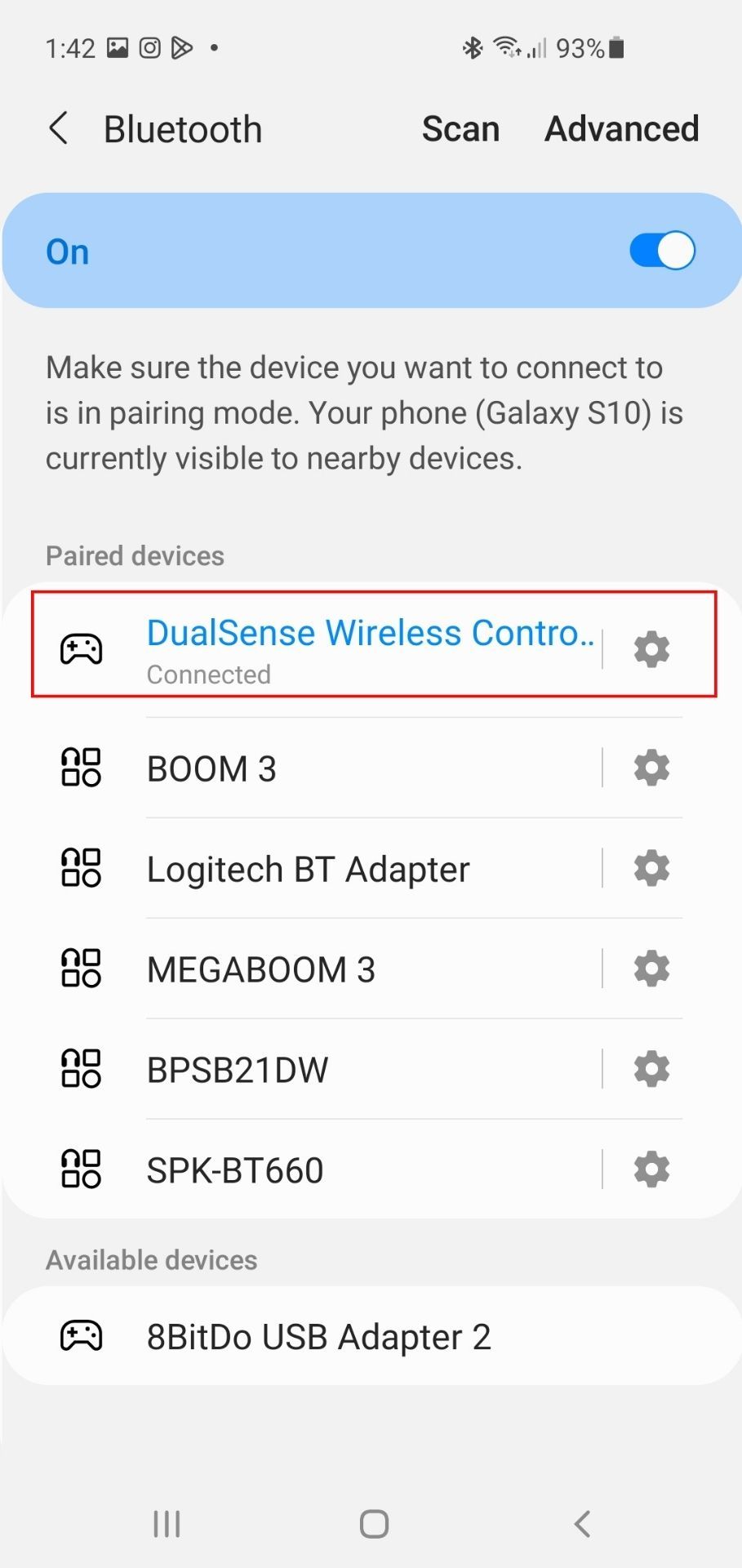 Fechar
Fechar
Após a conclusão bem sucedida do procedimento de emparelhamento, pode ser observada uma iluminação constante a emanar da periferia do componente do painel tátil no seu controlador.
Como ligar o controlador PS5 a um iPhone
Ao ligar o dispositivo DualSense a um dispositivo iOS, é importante garantir que o dispositivo está a funcionar com o iOS 14.5 ou superior. Para verificar esta informação, pode navegar para as “Definições Gerais” do seu dispositivo, aceder à funcionalidade “Acerca de” e consultar o separador “Versão iOS” para confirmação.
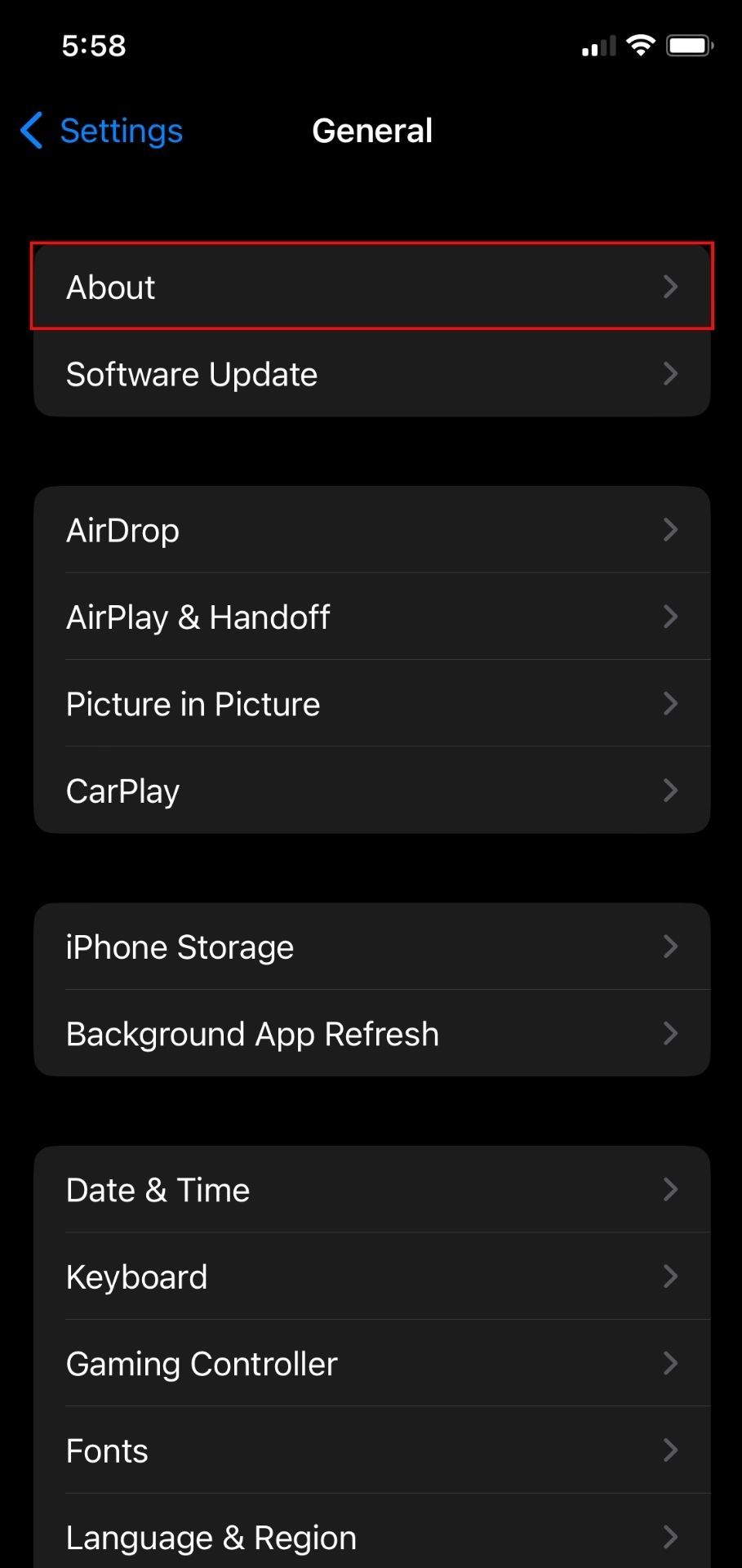
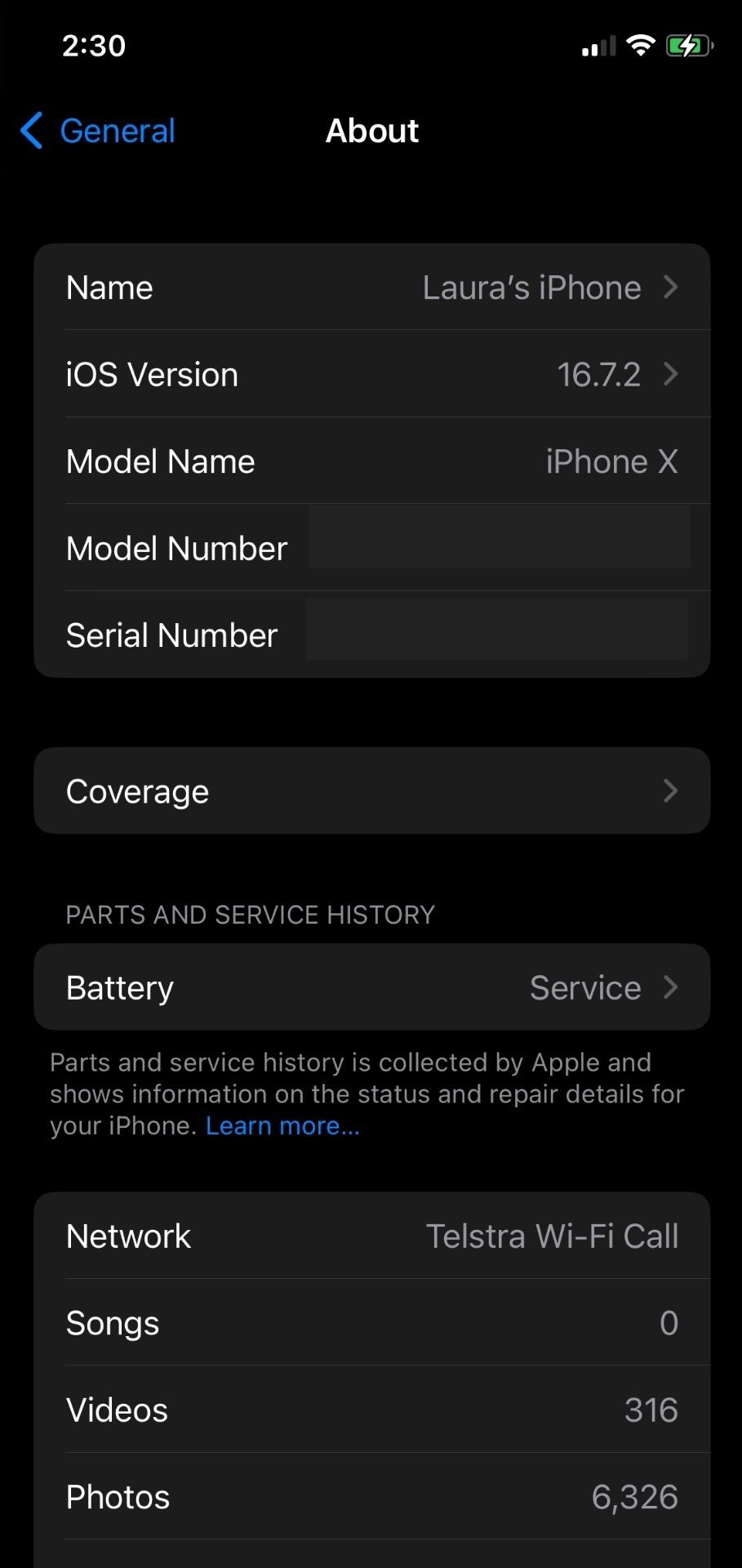 Fechar
Fechar
Se tiver um sistema operativo compatível, navegue até ao menu “Definições” seleccionando “Geral”, localizado no canto superior esquerdo do ecrã. A partir daí, seleccione “Bluetooth” como opção. Verifica se o interrutor “Toggle” está ativado e coloca o teu comando PS5 no modo de emparelhamento para uma funcionalidade ideal.
Desloque-se para a secção “Outros dispositivos” no seu dispositivo móvel e, quando encontrar a opção “Controlador sem fios DualSense”, seleccione-a.
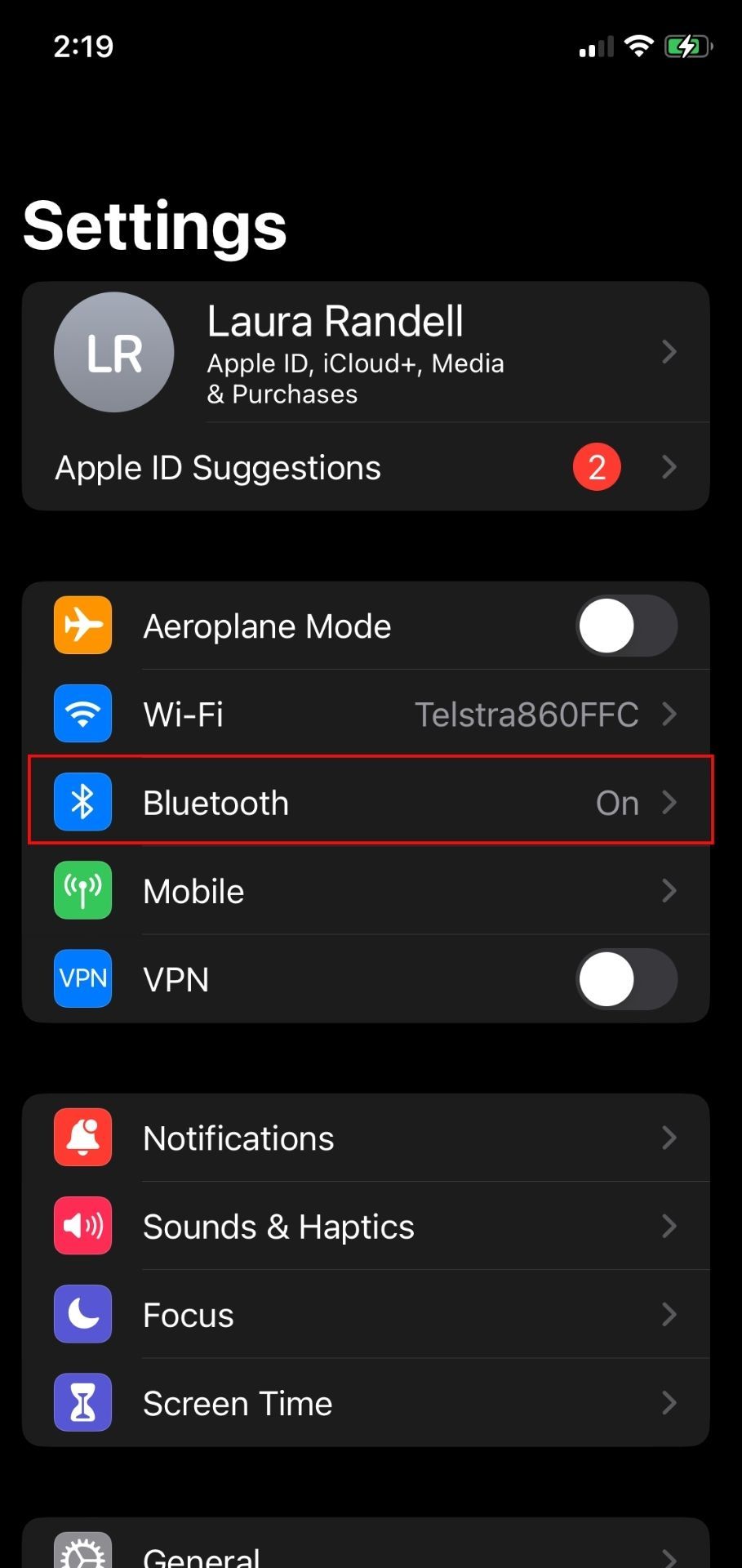
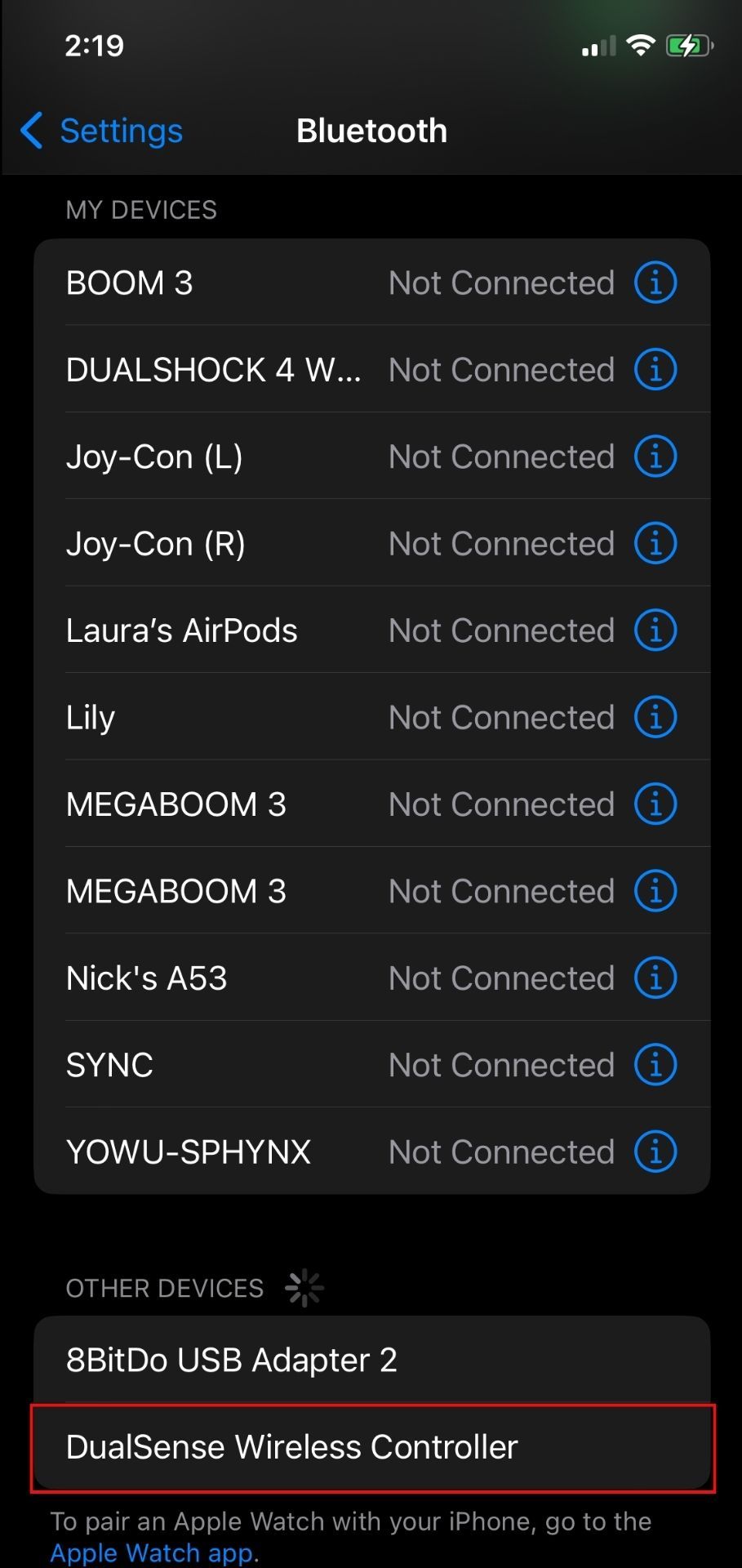 Fechar
Fechar
Ao selecionar uma rede sem fios específica a partir das opções disponíveis no seu dispositivo, o seu telemóvel estabelecerá uma ligação com o controlador designado associado a essa rede específica.
É possível utilizar um Controlador DualSense em conjunto com uma série de produtos Apple, incluindo computadores de secretária e portáteis; no entanto, estabelecer uma ligação com um iPhone apresenta a maior conveniência, especialmente quando se procura uma solução transportável.
Como voltar a ligar o seu controlador DualSense à sua PS5
A ligação do seu controlador Dualsense à sua PlayStation pode tornar-se necessária a dada altura e, felizmente, o processo de voltar a ligá-lo é simples e pode ser realizado numa questão de minutos.
Para iniciar a operação, ligue a consola de jogos PlayStation 5. Em seguida, pode optar por estabelecer uma ligação manual com o seu controlador através de um cabo USB-A para USB-C. Insira a extremidade USB-A do cabo na porta correspondente da consola e, simultaneamente, ligue o terminal USB-C ao recetáculo designado do controlador, localizado no topo do dispositivo. Após o estabelecimento bem-sucedido desta ligação, o controlador sincroniza-se de forma autónoma com o sistema.
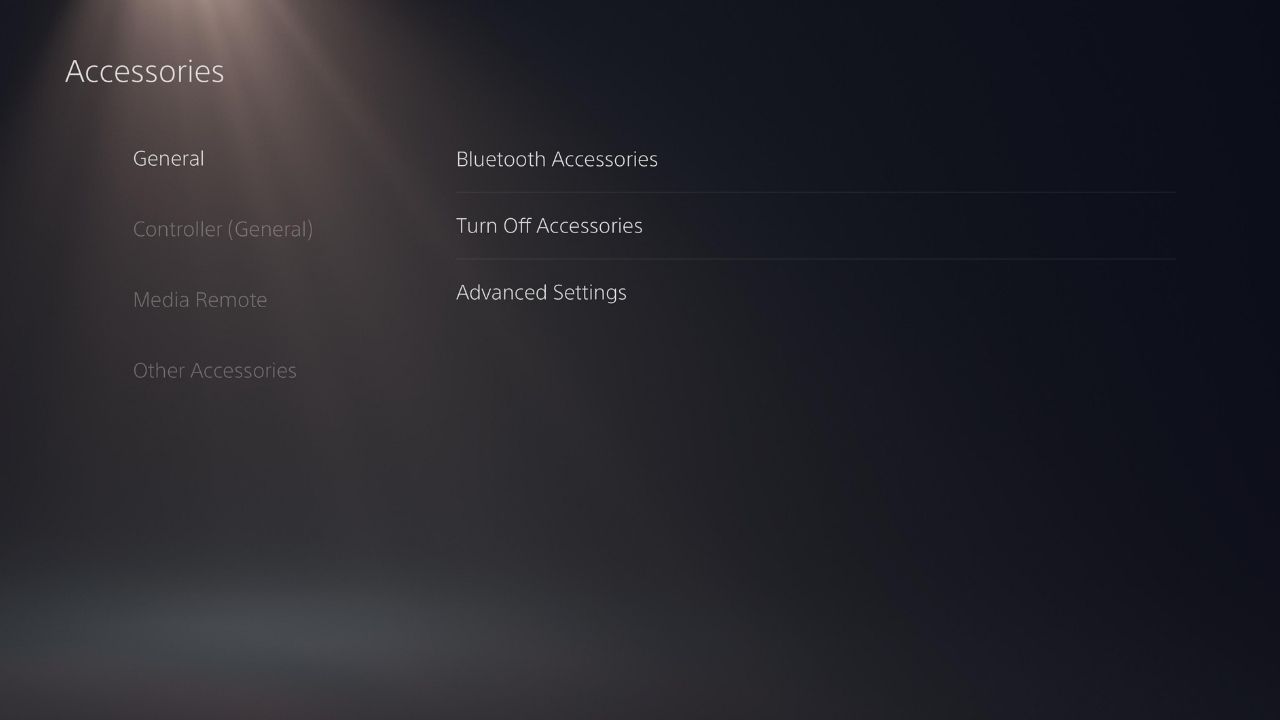
Ligar o comando da PlayStation 4 a um computador através de Bluetooth é uma opção disponível para os utilizadores que possuem dois comandos e têm um deles sincronizado com a consola.
Para restabelecer uma ligação com o comando sem fios DualShock 4 da PlayStation 5 utilizando o comando principal, siga estes passos:
A utilização de comandos de ecrã tátil para jogar num dispositivo portátil pode revelar-se incómoda e desafiante, uma vez que muitas vezes requerem uma manipulação considerável com os dedos, acabando por obstruir uma parte significativa do ecrã. A integração de qualquer controlador sem fios, no entanto, tem o potencial de melhorar significativamente a experiência geral de jogo nesses dispositivos. Entre estas opções, o controlador DualSense destaca-se como uma escolha excecional, aumentando consideravelmente o prazer de jogar em smartphones ou tablets.